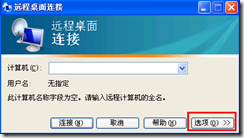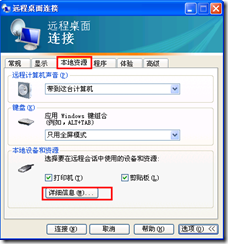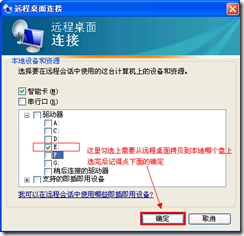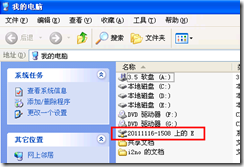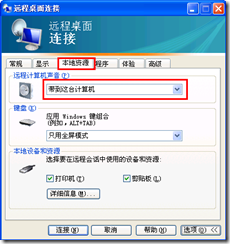CMD命令总结 AT命令2006-10-25 19:11at
这个命令的作用是安排在特定的日期或时间执行末个特定的命令和程序。
用法:AT TIME COMMAND \\COMPUTER
AT 命令安排在特定日期和时间运行命令和程序。
要使用 AT 命令,计划服务必须已在运行中。
AT [\\computername] [ [id] [/DELETE] | /DELETE [/YES]]
AT [\\computername] time [/INTERACTIVE]
[ /EVERY:date[,…] | /NEXT:date[,…]] “command”
\\computername 指定远程计算机。 如果省略这个参数,
会计划在本地计算机上运行命令。
id 指定给已计划命令的识别号。
/delete 删除某个已计划的命令。如果省略 id,
计算机上所有已计划的命令都会被删除。
/yes 不需要进一步确认时,跟删除所有作业
的命令一起使用。
time 指定运行命令的时间。
/interactive 允许作业在运行时,与当时登录的用户
桌面进行交互。
/every:date[,…] 每个月或每个星期在指定的日期运行命
令。如果省略日期,则默认为在每月的
本日运行。
/next:date[,…] 指定在下一个指定日期(如,下周四)运
行命令。如果省略日期,则默认为在每
月的本日运行。
“command” 准备运行的 Windows NT 命令或批处理
程序。
AT命令是Windows XP中内置的命令,它也可以媲美Windows中的“计划任务”,而且在计划的安排、任务的管理、工作事务的处理方面,AT命令具有更强大更神通的功能。AT命令可在指定时间和日期、在指定计算机上运行命令和程序。
我们可以在“开始→运行”中输入AT命令,下面就来看看AT命令的一些实例分析。
1、定时关机
命令:at 21:00 ShutDown –S –T30
该命令运行后,到了21:00点,电脑会出现“系统关机”对话框,并默认30秒延时自动关机。
2、定时提醒
命令:at 12:00 Net Send 10.10.36
.122与朋友约会的时间到了,快点准备出发吧!
其中Net Send是Windows内部程序,可以发送消息到网络上的其他用户、计算机。10.10.36.122是本机电脑的IP地址。这个功能在Windows中也称作“信使服务”。
3、自动运行批处理文件
如果公司的数据佷重要,要求在指定的日期/时间进行备份,那么运行:
命令:at 1:00AM /Every:Saturday My_BackUp.bat
这样,在每个Saturday(周六)的早上1:00点,电脑定时启动My_BackUp.bat批处理文件。My_BackUp.bat是一个你自行编制的批处理文件,它包含能对系统进行数据完全备份的多条命令。
4、取消已经安排的计划
命令:at 5 /Delete
有时候,你已经安排好的计划可能临时变动,这样你可以及时地用上述命令删除该计划(5为指派给已计划命令的标识编号),当然,删除该计划后,可以重新安排。